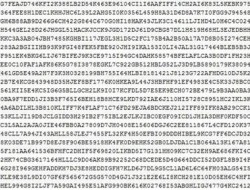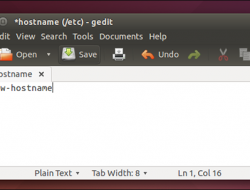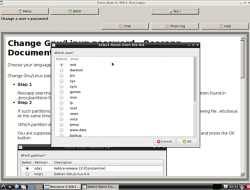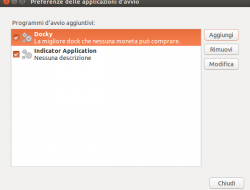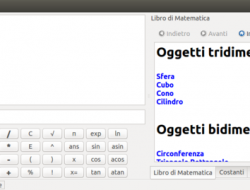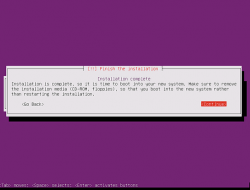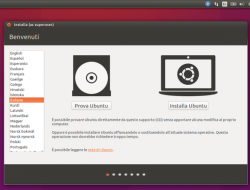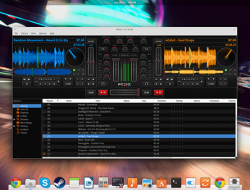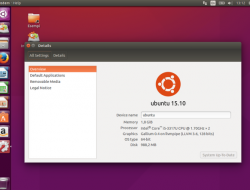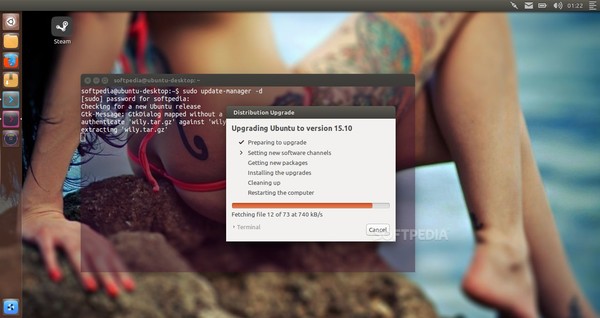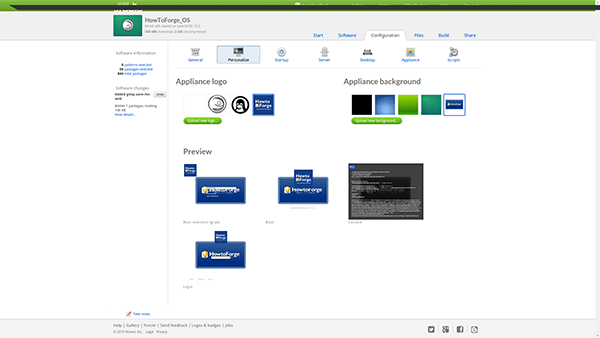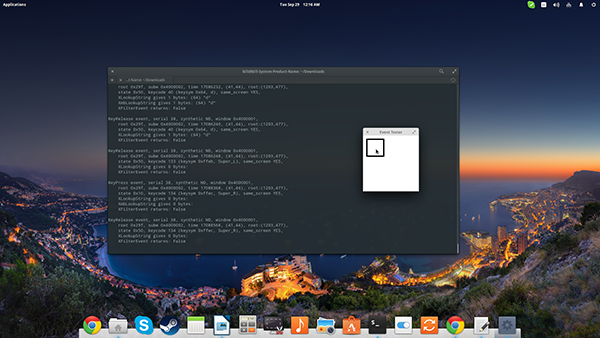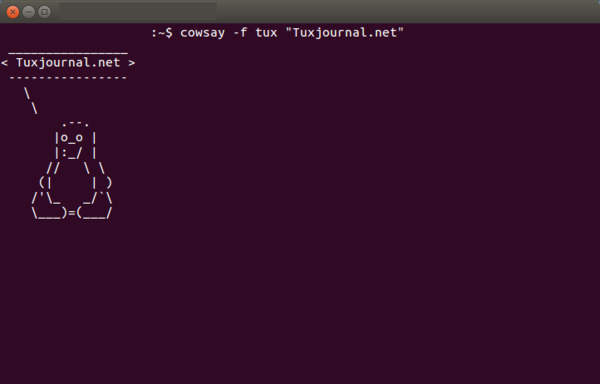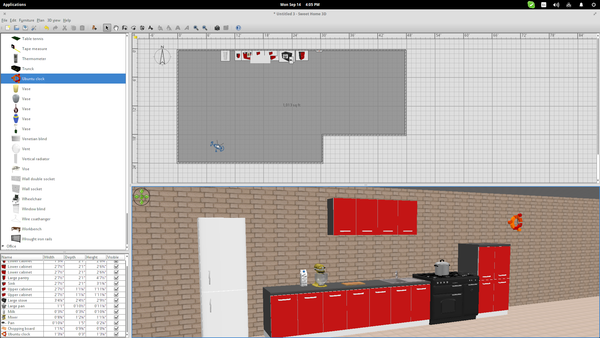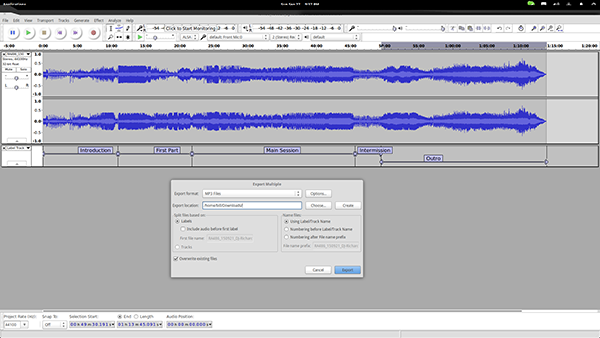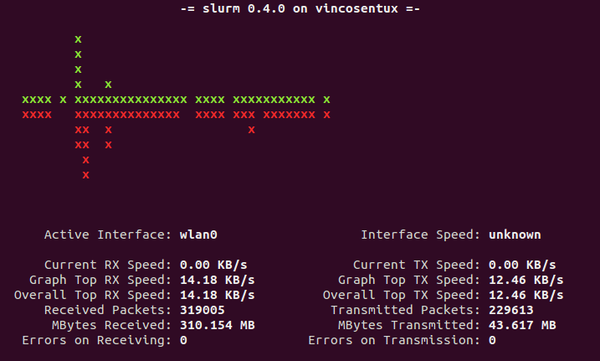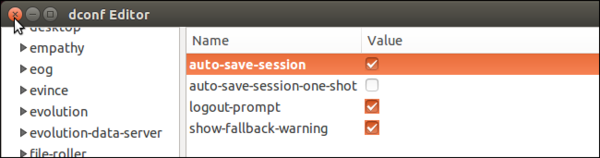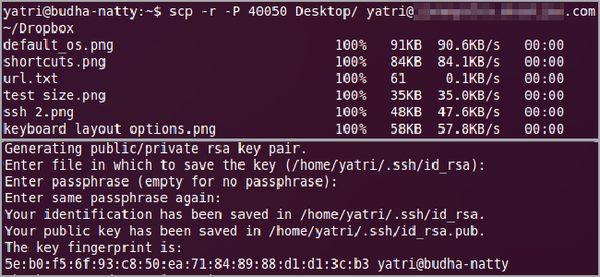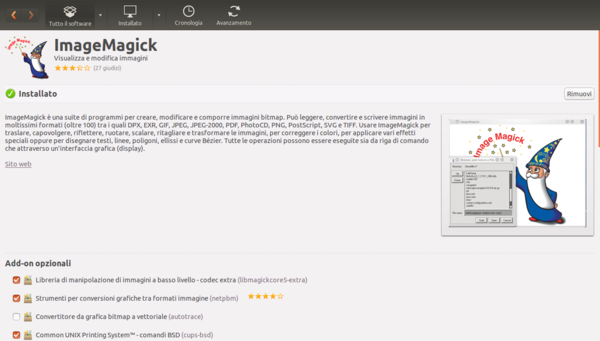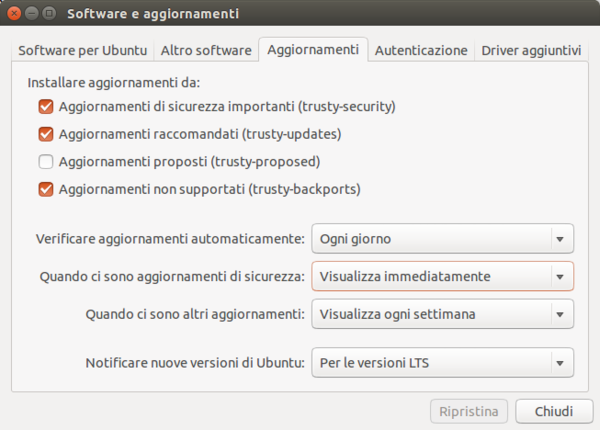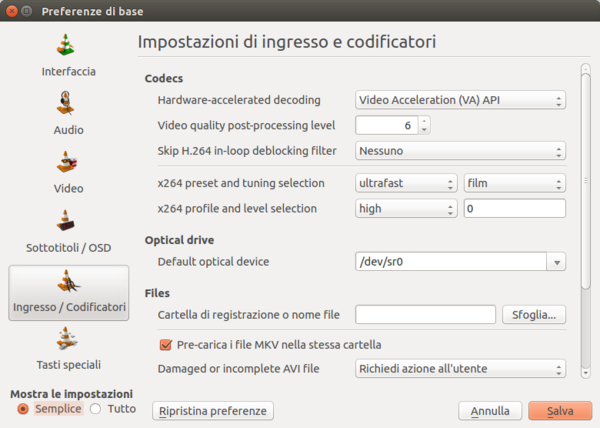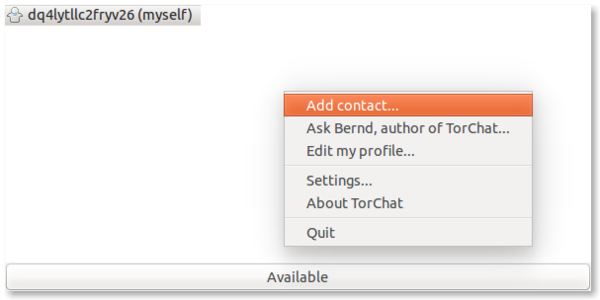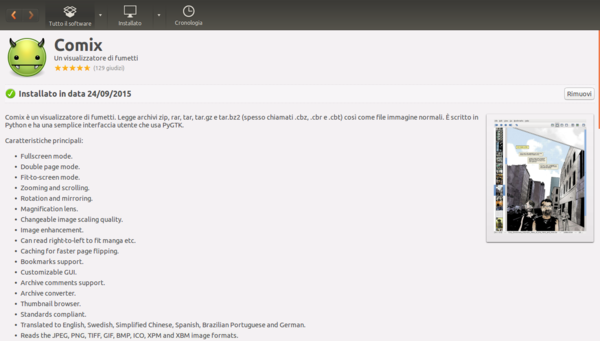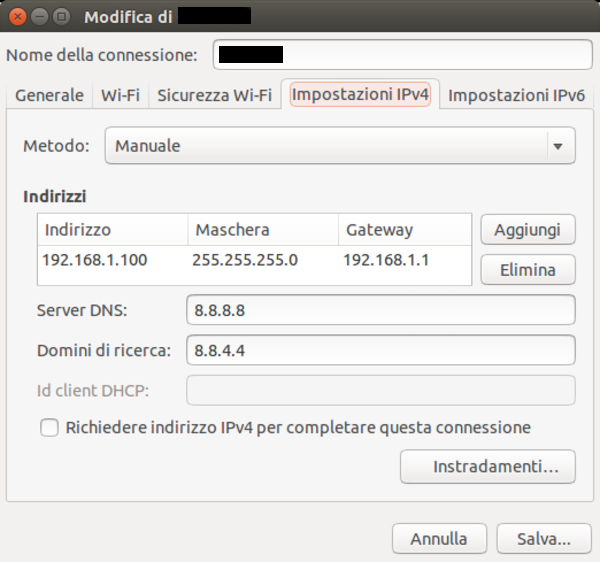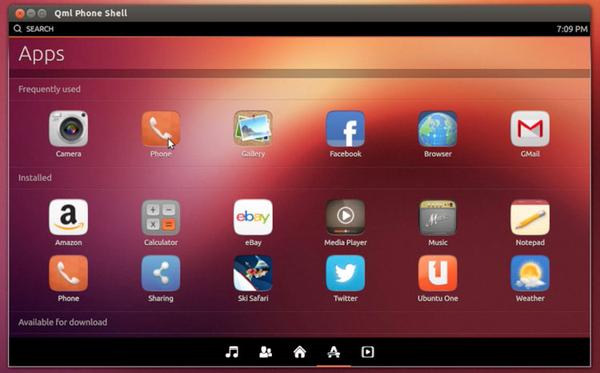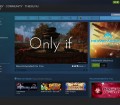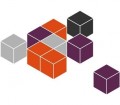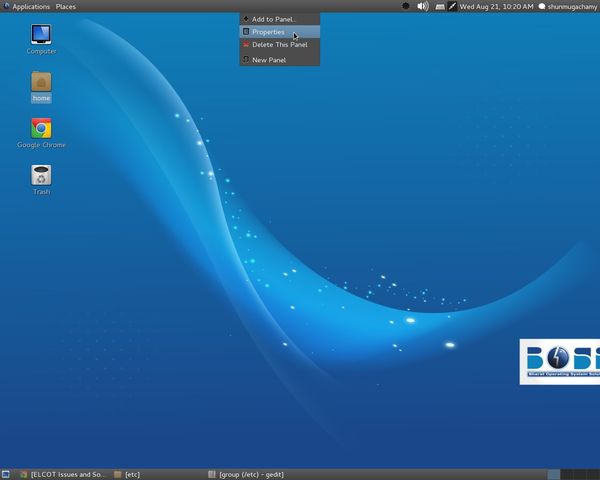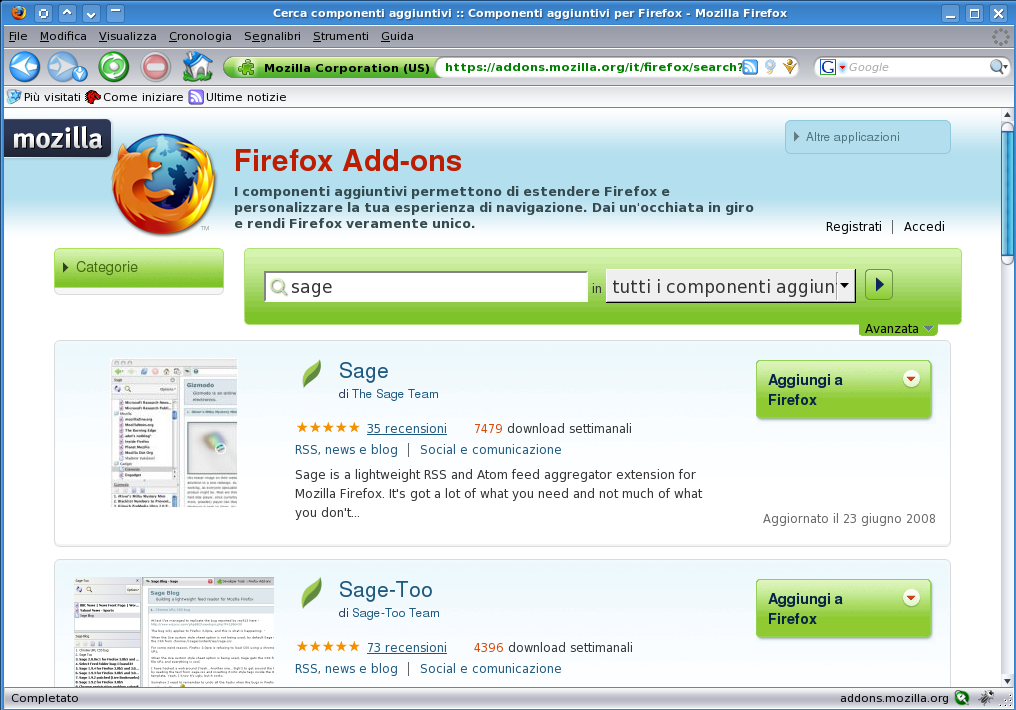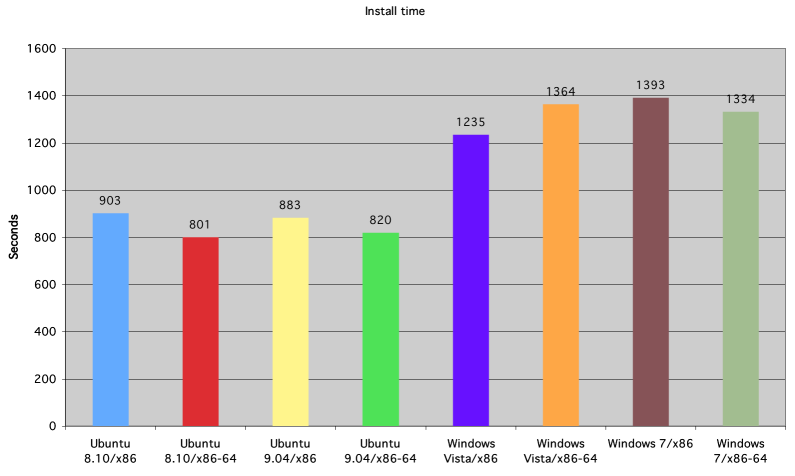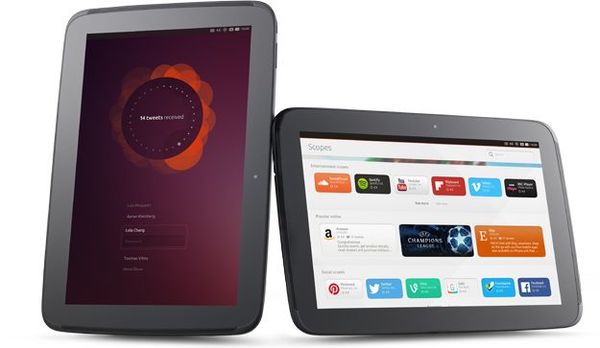Antiword è un semplice software a riga di comando che visualizza e converte i documenti editati con Microsoft Word. Il formato .docx non è compatibile. Ciononostante può rivelarsi molto utile su PC datati e su distro prive di interfaccia grafica.
![]()
Ogni azienda, così come anche un qualsiasi utente Linux, si ritrova almeno una volta al giorno ad aver a che fare con un documento editato con Microsoft Word e dunque con formato proprietario. Esistono numerose suite che sono in grado di leggere correttamente file .doc: fra queste come non citare LibreOffice o OpenOffice.
Ma c’è un modo più stravagante di aprire un documento di testo. Stravagante ma al tempo stesso molto comodo, specialmente su quei PC un po’ datati. Già, perché quello che scopriremo oggi è come aprire un documento di Microsoft Word direttamente dal terminale. Il software in questione è Antiword supportato non solo da qualsiasi distro Linux, ma anche su FreeBSD, BeOS, Mac OS X, Minix, Solaris, DOS e tanti altri ancora. Antiword non fa altro che visualizzare e convertire tutti i documenti editati con Microsoft Office ma anche PDF, Postscript e XML. La conversione avviene ovviamente da terminale anche se non è in grado di leggere il formato .docx: dopotutto l’ultimo aggiornamento risale all’ormai lontanissimo 2005.
Antiword è installabile direttamente dal gestore dei pacchetti delle più diffuse distro. Se comunque non fosse presente nel nostro possiamo procedere ad un’installazione manuale. Scarichiamo e scompattiamo l’archivio .tar.gz da qui e successivamente accediamo da terminale alla directory nella quale abbiamo estratto i file. Lanciamo quindi:
sudo make
seguito da
sudo make install
Possiamo quindi entrare nel vivo dell’azione e cominciare a familiarizzare con i comandi base di Antiword. Se vogliamo ad esempio visualizzare un documento di testo, ci basta digitare da terminale il comando:
antiword documento.doc
dove documento.doc è ovviamente il file di testo che vogliamo visualizzare (se non ci ritroviamo nella stessa directory indichiamone il percorso completo). Questo comando, però, non conserva l’intera formattazione originale, come ad esempio la dimensione del carattere ed eventuali porzioni di testo sottolineate o in grassetto. Per avere un risultato molto più simile al documento aperto ad esempio con LibreOffice (anche se molta della formattazione presente viene solo segnalata e non visualizzata), aggiungiamo l’opzione -f, proprio come segue:
antiword -f documento.doc
Passiamo ora alla conversione. Supponiamo di voler convertire un .doc nel formato PDF (funzionalità questa molto utile). Abbiamo la possibilità di scegliere anche la dimensione della carta, con formati che spaziano dall’A3, al B5, senza escludere ovviamente il classico A4. La sintassi da seguire è la seguente:
antiword -a a4 documento.doc > documento.pdf
Certo, non siamo di fronte al miglior software di visualizzazione e conversione disponibile, questo è chiaro, ma Antiword è comunque una chicca che può rivelarsi utile in diverse circostanze. Se vogliamo consultare l’elenco completo dei comandi disponibili, raggiungiamo questa pagina.
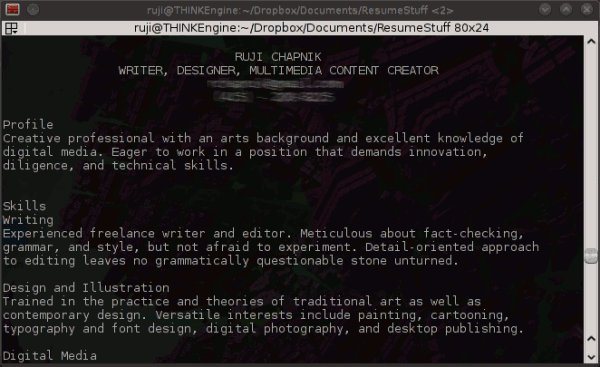
Fonte: Make Tech Easier